Net als het opnieuw opstarten van de iPhone, hebben Android-telefoons ook zo'n probleem. Als je telefoon opnieuw wordt opgestart, is het vervelend omdat je je telefoon niet meer kunt gebruiken. Volgens onze recente enquête is dit probleem gebruikelijk op Samsung-telefoons. Hoewel grote smartphonemerken verschillende hulpprogramma's uitbrengen om betere ervaringen te bieden, hebben ze niets te doen als de telefoon opnieuw wordt opgestart.
Maak je geen zorgen! Er zijn een aantal veelvoorkomende manieren om dit probleem op te lossen. Bovendien vertellen we je in deze tutorial wat je moet doen als je telefoon steeds opnieuw opstart. Bekijk nu de oplossingen uit het artikel.
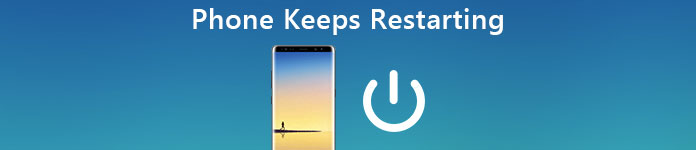
- Deel 1: Waarom telefoon opnieuw wordt opgestart
- Deel 2: Een eenvoudigste manier om een Samsung-telefoon te repareren die steeds opnieuw wordt opgestart
- Deel 3: algemene manieren om een Samsung-telefoon te repareren die steeds opnieuw wordt opgestart
Deel 1: Waarom telefoon blijft opnieuw opstarten
Er zijn veel redenen die kunnen leiden tot het herstartprobleem op uw Android-telefoon.
- 1. Er zijn te veel cachegegevens in de geheugenopslag. Hoewel Android-telefoons SD-kaarten ondersteunen, is de opslag nog steeds beperkt tot de verwachtingen van gebruikers. Als uw telefoon niet genoeg ruimte heeft, kan de Android-telefoon niet normaal werken.
- 2. Conflicten met pictogrammen, widgets of apps op uw telefoon. Mensen geven de voorkeur aan het installeren van verschillende apps op Android-telefoons op basis van hun eisen. De conflicten tussen deze apps kunnen verantwoordelijk zijn voor het opnieuw starten van de telefoon.
- 3. Moeilijke apps van derden. Android is een open omgeving. Dat betekent dat u apps van Google Play en websites kunt installeren. Als u een app van de website hebt geïnstalleerd, kan uw Android abnormaal werken.
- 4. Hoge CPU-frequentie.
- 5. Hardware schade.
- 6. Firmware vast komt te zitten, zoals telefoon vast komt te zitten in Odin-modus.
Deel 2: Een eenvoudigste manier om een Samsung-telefoon te repareren die steeds opnieuw wordt opgestart
Voor gemiddelde mensen is het repareren van een Samsung-telefoon steeds opnieuw opstarten een moeilijke taak, daarom raden we een eenvoudigste manier aan om je te helpen dit probleem in dit deel weg te werken.
Apeaksoft Android Data Extraction is noodzakelijke toolkit voor Android-telefoon. Het heeft de capaciteit om verschillende problemen op te lossen, waaronder Samsung-telefoon blijft opnieuw opstarten.
Stap 1. Download de toolkit voor Android-telefoons
Download en installeer de Android Data-extractie op uw Windows-pc. Er is een speciale versie voor Mac OS. Verbind uw Samsung-telefoon met uw computer via een USB-kabel. Start het hulpprogramma; het zal je telefoon automatisch herkennen.

Stap 2. Ga naar de downloadmodus
Ga naar het venster Apparaat repareren en klik op de knop 'Start'. Selecteer vervolgens uw telefoonmodel, naam en klik op 'Bevestigen' om er een te verplaatsen. Wanneer het programma u de aangepaste instructies toont, volgt u deze om de downloadmodus te openen.

Stap 3. Fix Samsung telefoon blijft opnieuw opstarten
Als u er klaar voor bent, klikt u op de knop "Start" om uw telefoon onmiddellijk te repareren. Na het repareren kunt u verloren gegevens herstellen op categorieën, zoals Contacten, Berichten, Oproeplogboeken en meer.
Zoals je kunt zien, is het grootste voordeel van Android Data Extraction het oplossen van telefoonproblemen zonder gegevensverlies.

Deze manier werkt beter dan Android systeem herstel, waarmee u veelvoorkomende problemen met het telefoonsysteem kunt oplossen.
Deel 3: Gangbare manieren om een Samsung-telefoon te repareren die steeds opnieuw wordt opgestart
In dit deel laten we u een aantal veelvoorkomende manieren zien om de telefoon van Samsung te repareren en opnieuw te starten. Nadat u een back-up van uw Samsung-gegevens hebt gemaakt, kunt u dit probleem met de onderstaande oplossingen oplossen.
oplossing 1: Start de Samsung-telefoon opnieuw
Hoewel het opnieuw opstarten van de telefoon eenvoudig is, is het nuttig om een aantal problemen op softwareniveau op te lossen. Dat maakt het een goed startpunt om te repareren Samsung blijft opnieuw opstarten.
Stap 1. Blijf op de aan / uit-toets drukken tot je het scherm voor het uitschakelen ziet.
Stap 2. Tik op Uitschakelen om je telefoon volledig te sluiten. Wacht minstens 10 seconden nadat het scherm zwart is geworden.
Stap 3. Druk nogmaals op de aan / uit-toets om uw Samsung-telefoon weer in te schakelen.
Als de achterbehuizing kan worden verwijderd, verwijdert u de batterij nadat de telefoon is uitgeschakeld.
oplossing 2: Android-telefoon opruimen
Zoals eerder gezegd, kan onvoldoende opslag de factor zijn die ertoe leidt dat uw Samsung-telefoon steeds opnieuw wordt opgestart. Probeer daarom regelmatig je telefoon op te ruimen.
Stap 1Open de app 'Instellingen' op je Samsung-telefoon en ga naar 'Toepassingsbeheer'.
Stap 2. Ga naar het tabblad "Download", druk op een app en druk vervolgens op "Cache wissen" en "Gegevens wissen". Herhaal de handeling voor andere gedownloade apps in de lijst.
Stap 3. Ga dan naar het tabblad "Running". Hier ziet u alle apps en widgets die op de achtergrond draaien. Selecteer de onnodige apps en stop ze geforceerd.
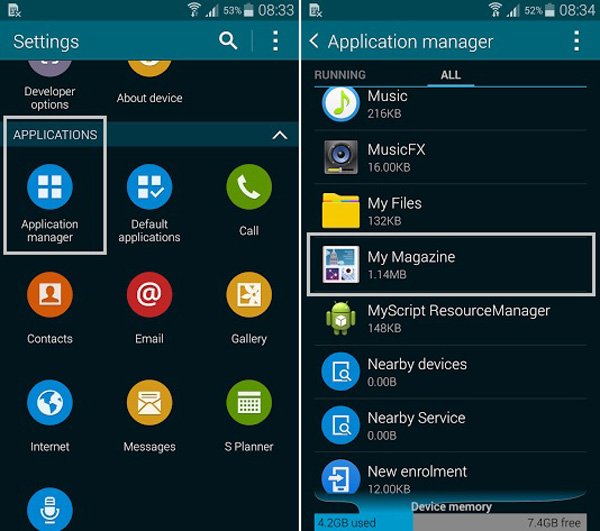
oplossing 3: Opstart in veilige modus
Net als Windows heeft Google de Veilige modus geïntegreerd in Android-apparaten om u te helpen bij het diagnosticeren en oplossen van problemen.
Stap 1. Druk op de “Power”-knop en tik op “Power off” om uw Samsung-telefoon uit te schakelen.
Stap 2Houd de “Power”-knop ingedrukt en druk op de “Volume Down”-knop wanneer het Samsung-logo op uw scherm verschijnt.
Stap 3. Wanneer u de opdracht "Veilige modus" op het scherm ziet verschijnen, laat u de knoppen los. Tik op de opdracht om uw telefoon in de veilige modus te zetten.
Stap 4. Als uw telefoon normaal werkt in de veilige modus, verlaat u deze modus door op de "Power"-knop te drukken en op de optie "Restart" te tikken. Vervolgens kunt u proberen defecte apps te verwijderen om dit probleem op te lossen.
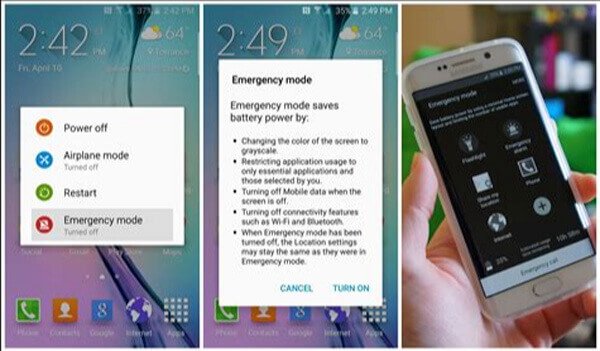
oplossing 4: Herstellen naar fabrieksinstellingen
Als je Samsung-telefoon steeds opnieuw wordt opgestart in de veilige modus, moet je nadenken over een drastischer oplossing, hard reboot je Android-telefoon, ook genoemd als uw telefoon herstellen naar de fabrieksinstellingen.
Stap 1. Schakel ook uw telefoon uit door op de aan / uit-knop te drukken. Als de standaard uitschakelingsmethode niet haalbaar is, kunt u de batterij verwijderen en uw Samsung-telefoon met geweld afsluiten.
Stap 2. Nadat het scherm zwart is geworden, houdt u de knopcombinatie ingedrukt om op te starten in de herstelmodus.
Op de Samsung Galaxy Note 8 en andere Samsung-telefoons met de Bixby-knop, houdt u tegelijkertijd de Power + Volume UP + Bixby-knop ingedrukt.
Voor oudere Samsung-telefoonmodellen is de knopcombinatie de knoppen Volume omhoog + Thuis + Stroomvoorziening.
Op oude Samsung-telefoons zonder Home-knop drukt u tegelijkertijd op de knoppen Volume omhoog en Stroomtoevoer en houdt u deze ingedrukt.
Stap 3Selecteer “Wipe data/factory reset” met uw “Volume Down/Up” knoppen. En voer het uit door op de “Power” knop te drukken. Selecteer en voer vervolgens op het bevestigingsscherm “Yes — delete all user data” uit.
Stap 4. Wanneer dit is gebeurd, wordt uw telefoon opnieuw opgestart en werkt deze normaal.

oplossing 5: Vervang defecte hardware
Hoewel het zeldzaam is, kan beschadigde hardware ervoor zorgen dat de Samsung-telefoon steeds opnieuw wordt opgestart. Dit probleem verschijnt bijvoorbeeld tijdens het opladen. Dat betekent dat uw USB-kabel, oplader of batterij kapot is. Als de oplossingen niet beschikbaar zijn, moet u overwegen om contact op te nemen met de technologiesteun van Samsung en de defecte hardware of accessoire te vervangen.
Conclusie
Op basis van de bovenstaande tutorial begrijpt u misschien wat u moet doen als de Android-telefoon of de Samsung-telefoon opnieuw wordt opgestart. Als je technisch onderlegd bent en voldoende tijd hebt, kun je de gebruikelijke manieren proberen. Voor gemiddelde mensen, raden wij u aan om de gemakkelijke manier te gebruiken, Apeaksoft Android Data Extraction, om Samsung-telefoon te repareren, blijft opnieuw opstarten.




